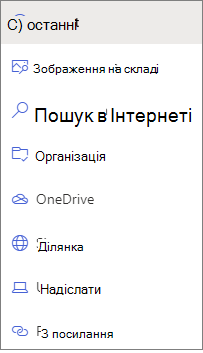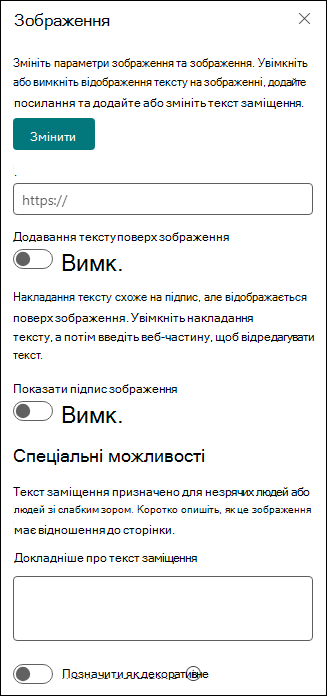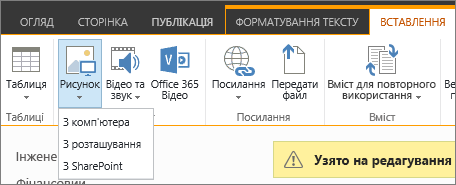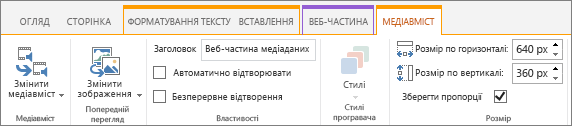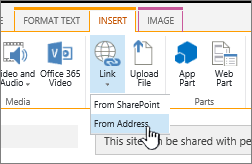До сторінки SharePoint можна додавати зображення, які часто передають інформацію краще за тисячу слів. Зображення можна додавати з локального комп’ютера, медіатек SharePoint або за допомогою посилань з інших розташувань на сайті або в Інтернеті.
Додавання зображення до сторінки SharePoint
-
Якщо ви ще не в режимі редагування, виберіть Редагувати у верхньому правому куті сторінки.
-
Наведіть вказівник миші вище або нижче наявної веб-частини або під областю заголовка, виберіть
-
Виберіть останнє зображення або зображення з одного з таких елементів:
-
Біржові зображення, надані корпорацією Майкрософт
-
Пошук в Інтернеті
-
Сайт
-
Комп’ютер
-
Посилання
-
Якщо ваша організація вказала набір затверджених зображень, ви зможете вибрати з цього набору в розділі Ваша організація.
Примітки.:
-
У веб-пошуку використовуються зображення Bing, які використовують ліцензію Creative Common. Перш ніж вставляти зображення на сторінку, ви несете відповідальність за ліцензування зображення.
-
Якщо ви Admin SharePoint і хочете дізнатися, як створити бібліотеку активів для вашої організації, див. статтю Створення бібліотеки активів організації.
-
Якщо ви адміністратор SharePoint, радимо ввімкнути мережу доставки вмісту (CDN), щоб підвищити продуктивність отримання зображень. Дізнайтеся більше про мережі доставки вмісту.
-
-
-
Натисніть кнопку Відкрити або Вставити (залежно від того, звідки походить зображення).
-
За потреби введіть підпис під зображенням у веб-частині.
-
Виберіть редагувати властивості
Автоматичний текст заміщення Коли ви вставляєте зображення, текст заміщення (для користувачів із невізуальними екранами) створюється автоматично. У багатьох випадках текст автоматично зберігається разом із зображенням, якщо ви не зміните або не видалите його. Якщо довірчий рівень тексту заміщення для зображення не високий, на зображенні відображатиметься оповіщення, яке дає змогу переглядати та змінювати або зберігати текст заміщення.
Примітка.: Перш ніж передавати зображення, варто змінити його розмір, щоб переконатися, що воно відповідає потрібному чином. У бібліотеці активів або зображень можна зберігати кілька розмірів зображень, якщо вони потрібні. Дізнайтеся більше про змінення розміру та масштабування зображень на сучасних сторінках SharePoint.
Додавання зображення до сайту SharePoint 2016
-
Перейдіть на сторінку, де потрібно додати зображення.
-
Відкрийте вкладку Сторінка. Потім на стрічці натисніть кнопку Редагувати.
-
Виберіть область, доступну для редагування на сторінці.
-
Перейдіть на вкладку Вставлення , а потім у групі Медіавміст на стрічці натисніть кнопку Рисунок.
-
Відобразяться такі параметри:
Щоб передати файл із комп’ютера, зробіть ось що.
-
Виберіть пункт З комп'ютера.
-
Перейдіть до потрібного розташування файлу, виберіть його та натисніть кнопку Відкрити.
-
Укажіть бібліотеку призначення, у якій потрібно зберегти файл.Радимо вказати бібліотеку активів як місце призначення. Щоб дізнатися, як налаштувати бібліотеку активів для файлів зображень, див. статтю Налаштування бібліотеки активів для зберігання зображень, аудіо- або відеофайлів.
-
Натисніть кнопку OK.
Щоб додати зображення з іншого розташування в Інтернеті, виконайте такі дії:
-
Виберіть З адреси.
-
Введіть URL-адресу потрібного файлу та натисніть кнопку OK. URL-адреса має вказувати безпосередньо на файл зображення. Наприклад: http://contoso.com/images/selfieImage1.jpg.
Щоб додати зображення з розташування на сайті SharePoint, виконайте такі дії:
-
Виберіть елемент З SharePoint. Відобразиться вікно Вибір активів, у якому можна знайти потрібну папку або бібліотеку.
-
Перейдіть до розташування на сайті, як-от Бібліотека активів, де зберігаються зображення, відео- й аудіофайли.
-
Виберіть потрібний файл і натисніть кнопку Вставити.
Додаючи зображення на сторінку SharePoint, ви можете припасувати його до сторінки або трохи виділити. Наприклад, можна змінити його розмір чи розташування, відредагувати текст заміщення або створити межу.
Щоб змінити властивості зображення на сторінці, виконайте такі дії:
-
Перейдіть на сторінку, яка містить зображення.
-
Перейдіть на вкладку Сторінка та натисніть кнопку Редагувати.
-
Виберіть будь-де на зображенні, щоб відкрити вкладку Зображення та її стрічку.
-
На вкладці Зображення в групі Виділення натисніть кнопку Змінити рисунок , щоб змінити рисунок. і виберіть потрібний файл зображення.
-
У групі Властивості можна ввести або змінити текст заміщення та адресу зображення.
-
У групі Стилі на стрічці наведіть вказівник на елемент Стилі зображення та виберіть стиль межі для зображення.
-
У групі Упорядкування натисніть кнопку Розташування , щоб змінити розташування зображення в області. У розкривному списку можна вибрати переміщуване розташування ліворуч чи праворуч або вбудоване розташування зверху, посередині чи знизу відносно інших об’єктів.
-
У групі Розмір на стрічці можна змінити розмір зображення. Якщо залишити прапорець Зберегти пропорції, розміри По горизонталі та По вертикалі буде пов’язано. Якщо ви зміните один розмір, інший зміниться пропорційно.
Якщо зняти прапорець Зберегти пропорції, розміри зображення по горизонталі та по вертикалі можна буде змінювати незалежно один від одного, але зображення при цьому може викривитися.
-
Завершивши вносити зміни до сторінки, перейдіть на вкладку Сторінка та натисніть кнопку Зберегти. Якщо сторінку взято на редагування, відобразиться попередження з посиланням, за допомогою якого її можна повернути.
Додавання веб-посилання на зображення
Добре мати зображення на сторінці, але ще краще – зробити так, щоб воно вело на іншу сторінку. Ось як перетворити зображення на пряме посилання.
-
Перейдіть на сторінку із зображенням, на яке потрібно додати гіперпосилання.
-
Перейдіть на вкладку Сторінка та натисніть кнопку Редагувати.
-
Виберіть фотографію або зображення, на яке потрібно створити посилання.
-
На стрічці натисніть кнопку Вставити, а потім виберіть Посилання.
-
У діалоговому вікні Додавання гіперпосилання введіть адресу веб-сторінки, сайту або іншого медіавмісту, на які має вказувати посилання. Щоб перевірити посилання, натисніть кнопку Спробувати.
-
Натисніть кнопку OK.
Видалення рисунка зі сторінки
-
На сторінці на стрічці перейдіть на вкладку Сторінка , а потім виберіть команду Редагувати .
Примітка.: Якщо команда Редагувати неактивна, можливо, у вас немає дозволу на редагування сторінки.
-
Виберіть зображення, яке потрібно видалити, і натисніть клавішу Delete на клавіатурі.
На початок сторінки
Коментування цієї статті
Ця стаття допомогла вам? Якщо так, повідомте нам про це, вибравши відповідний варіант унизу цієї сторінки. Повідомте нам, що було незрозумілим або чого не вистачає. Якщо ви знайшли цю статтю під час пошуку, але вам потрібні не ці відомості, розкажіть, що саме ви шукали. Укажіть дані про свою версію SharePoint, операційну систему та браузер. Ваш відгук допоможе нам ретельно перевірити інструкції та оновити цю статтю.